Finden Sie, dass die Waze-App Ihr Interesse weckt, da sie wichtigere Funktionen bietet als die Standard-Navigations-App auf Ihrem iPhone? Glücklicherweise können Ihnen bestimmte Problemumgehungen dabei helfen, es auf Ihrem Gerät als Standard festzulegen.
Schnelle Antwort
Um Waze auf einem iPhone als Standard festzulegen, öffnen Sie den App Store und installieren Sie die Google-App. Starten Sie die App, tippen Sie auf “Profil” und wählen Sie “Einstellungen”. Wählen Sie “Allgemein” und tippen Sie auf „Standard-Apps“, und wählen Sie „Waze“. Starten Sie Ihr iPhone neu, um die Aufgabe abzuschließen.
Wir haben uns die Zeit genommen, eine umfassende Schritt-für-Schritt-Anleitung zu schreiben Anleitung, wie man Waze auf einem iPhone zum Standard macht.
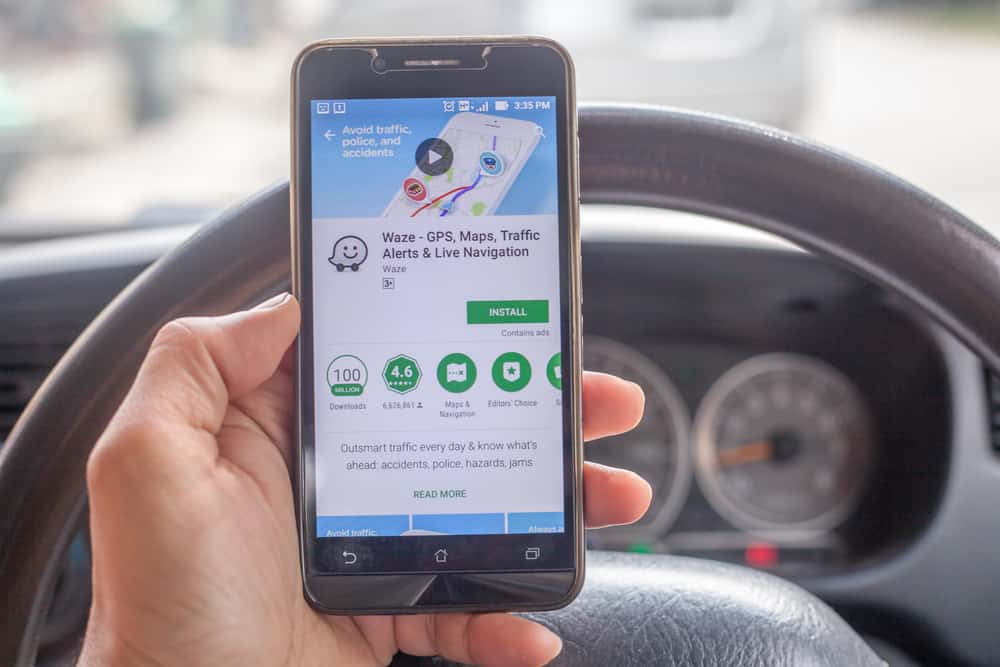 Inhaltsverzeichnis
Inhaltsverzeichnis
Waze auf Ihrem iPhone als Standard festlegen
Wenn Sie Probleme damit haben, Waze auf einem iPhone als Standard festzulegen, finden Sie in unserem 5 Schritt-für-Schritt-Methoden helfen Ihnen dabei, ohne ins Schwitzen zu geraten.
Methode Nr. 1: Verwenden von Siri
Um Waze zur Standard-Navigations-App auf einem iPho zu machen Wenn Sie Siri verwenden möchten, befolgen Sie diese Schritte.
Tippen Sie auf Einstellungen. Wählen Sie “Siri & Suchen”. Schalten Sie die Schaltfläche neben “Auf Hey Siri hören”um ” Option zum Aktivieren.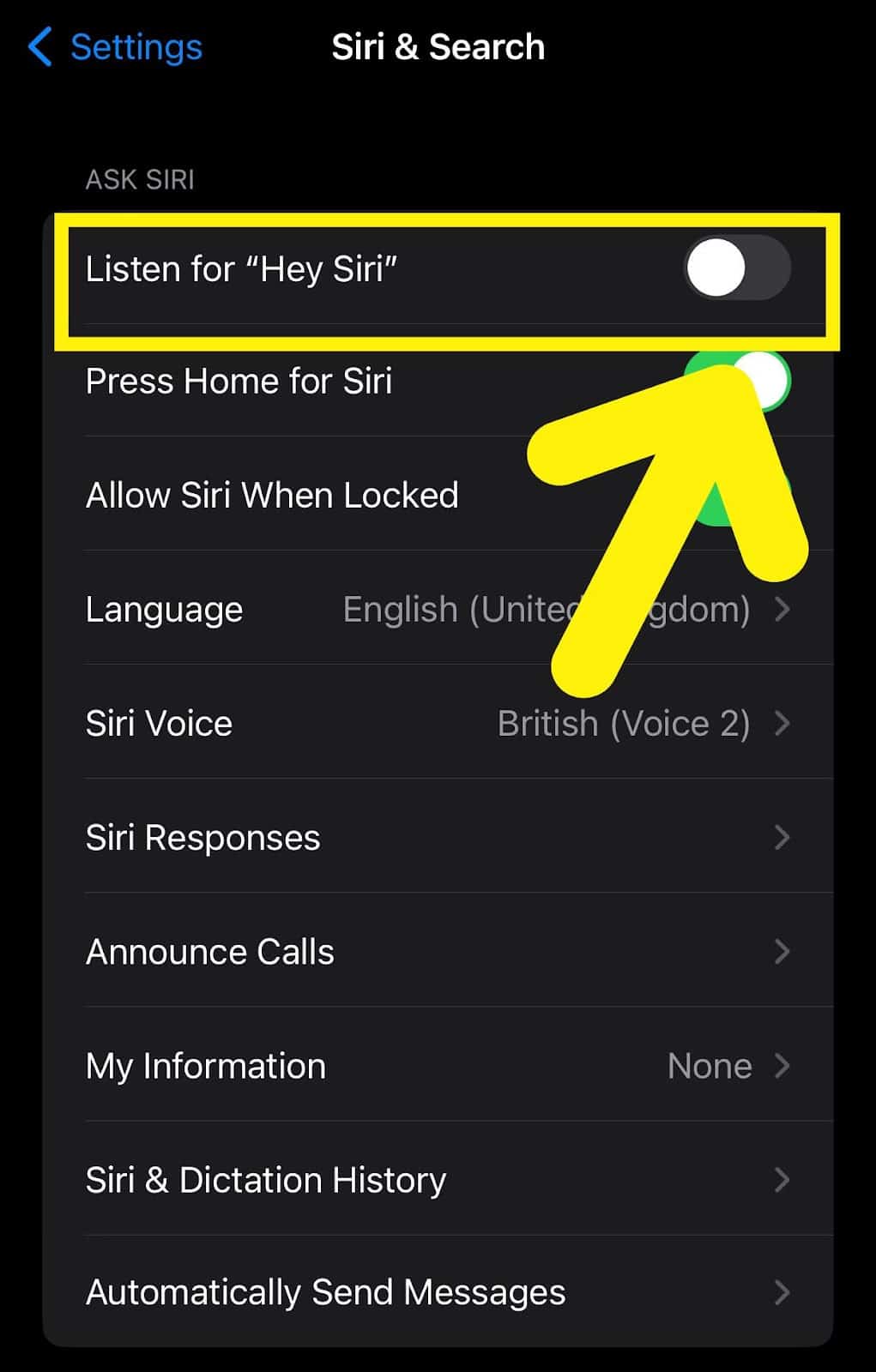 Sperren Sie Ihr iPhone. Wiederholen Sie die Worte “Hey Siri, starten Sie Waze, um mir die Wegbeschreibung nach… zu sagen”
Sperren Sie Ihr iPhone. Wiederholen Sie die Worte “Hey Siri, starten Sie Waze, um mir die Wegbeschreibung nach… zu sagen”
Nun können Sie Waze als Standard-Navigations-App auf einem iPhone nutzen!
Methode #2: Verwenden der Google-App
Mit den folgenden Schritten können Sie auch die Google-App verwenden, um Waze zu einer Standard-Navigations-App auf Ihrem iPhone zu machen.
Öffnen Sie den App Store
. strong>und laden Sie die Google-App auf Ihr iPhone herunter. Tippen Sie auf „Profil“, wählen Sie„Einstellungen“ und dann „Allgemein“. Tippen Sie auf„Standard-Apps“. Sie können Waze jetzt als Standard-Navigations-App verwenden; Bestimmte Apps auf Ihrem Telefon können jedoch weiterhin Apple Maps für die Standortbestimmung verwenden. Es ist möglich, CarPlay zu verwenden, um Waze auf einem iPhone auf folgende Weise als Standard festzulegen. Öffnen Sie Einstellungen. strong> Tippen Sie auf „Allgemein“. Wählen Sie „CarPlay“. Wählen Sie Ihr Autosystem aus, sobald das Autosystem Ihr iPhone erkennt. Bewegen Sie Apple Maps zum nächsten Bildschirm. Shift Waze auf dem Startbildschirm. Nach dem Vorgang verwendet CarPlay Waze als Standardnavigations-App auf einem iPhone. Sie können auch Waze erstellen eine Standard-Navigations-App auf einem iPhone mit Siri Shortcuts mit den folgenden Schritten. Öffnen Sie Waze. Wischen Sie von der linken Ecke nach rechts, um auf das Menü zuzugreifen. Tippen Sie auf“Einstellungen”. Wählen Sie “Sprache & Sound”. Wählen Sie “Siri-Kurzbefehle”. Tippen Sie auf die gewünschten Optionen und wählen Sie sie aus „Zu Siri hinzufügen“. Um Waze als Standard-App zu aktivieren, wiederholen Sie die Worte “Hey Siri” gefolgt von den gewählten Optionen. Wenn die Waze-App auf Ihrem iPhone fehlerhaft ist, können Sie die folgenden Methoden verwenden, um Fehler in der App zu beheben. Um Probleme mit der Waze-App zu beheben, vergewissern Sie sich, dass die Standorteinstellungen auf Ihrem iPhone aktiviert sind, indem Sie diesen Schritten folgen. Öffnen Sie Einstellungen. Tippen Sie auf “Waze”.. Wählen Sie „Standort“. Eine andere Möglichkeit, Probleme mit der Waze-App zu beheben, besteht darin, sie mit den folgenden Schritten zu aktualisieren. Öffnen Sie den App Store. Es ist auch möglich, Probleme mit der Waze-App zu beheben, indem Sie sie mit den folgenden Schritten neu installieren. Tippen und halten Sie die Waze-App auf Ihrem Startbildschirm. Wählen Sie “App entfernen”. Tippen Sie auf “App löschen”. In dieser Anleitung haben wir besprochen, wie man Waze auf einem iPhone zum Standard macht. Wir haben auch die Fehlerbehebung der App besprochen, wenn sie auf Ihrem Telefon Störungen aufweist. Hoffentlich ist Ihre Frage beantwortet, und Sie können jetzt das Beste aus den verfügbaren Funktionen von Waze machen, indem Sie es zu Ihrer Standard-Navigations-App machen! Ist es möglich, Apple Maps zu löschen, um Waze auf dem iPhone als Standard festzulegen? Leider wird Waze durch das Löschen von Apple Maps nicht zu einer Standard-Navigations-App auf Ihrem iPhone. Dies liegt daran, dass iPhones für die Verwendung von Apple Maps entwickelt wurden. Wenn Apple keine Partnerschaft mit Waze ankündigt, können Sie es daher nicht als Standard-App verwenden, indem Sie einfach Apple Maps löschen. 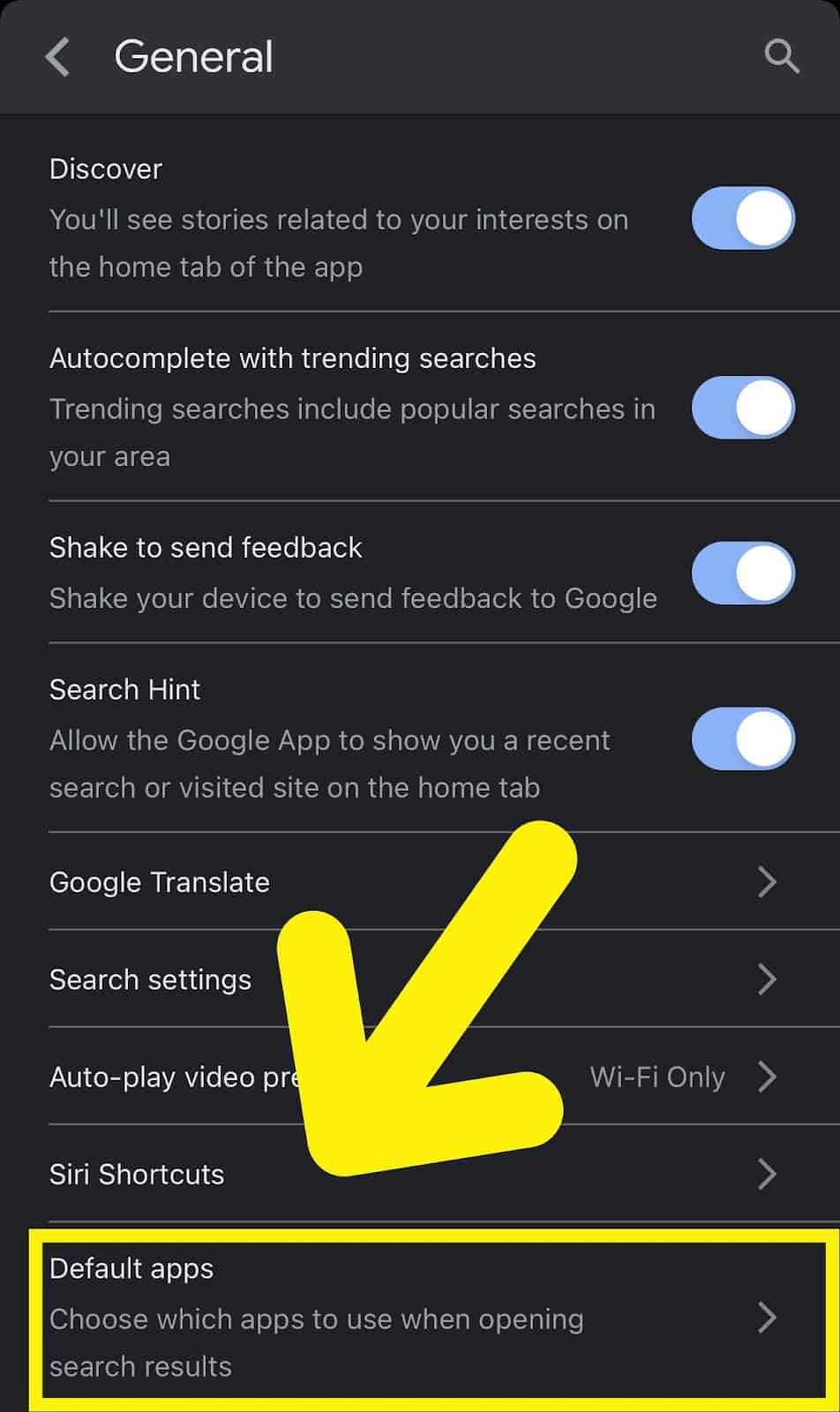 Wählen Sie „Waze“ aus. Starten Sie Ihr iPhone neu, um die Änderungen zu übernehmen.
Wählen Sie „Waze“ aus. Starten Sie Ihr iPhone neu, um die Änderungen zu übernehmen. Methode Nr. 3: Verwendung von CarPlay
Methode Nr. 4: Verwenden von „Siri Shortcuts“ auf Waze
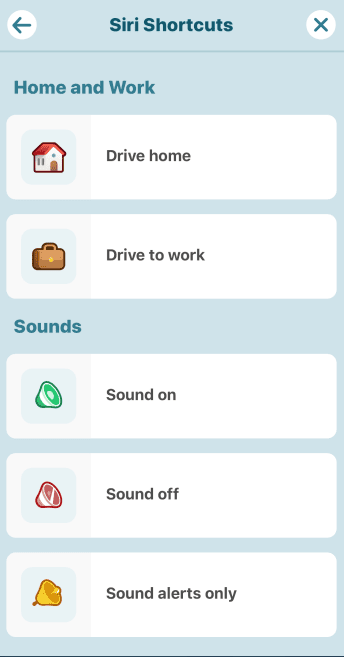
Warum funktioniert die Waze-App nicht?
Methode Nr. 1: Sicherstellen, dass die Standorteinstellungen Ena sind bled
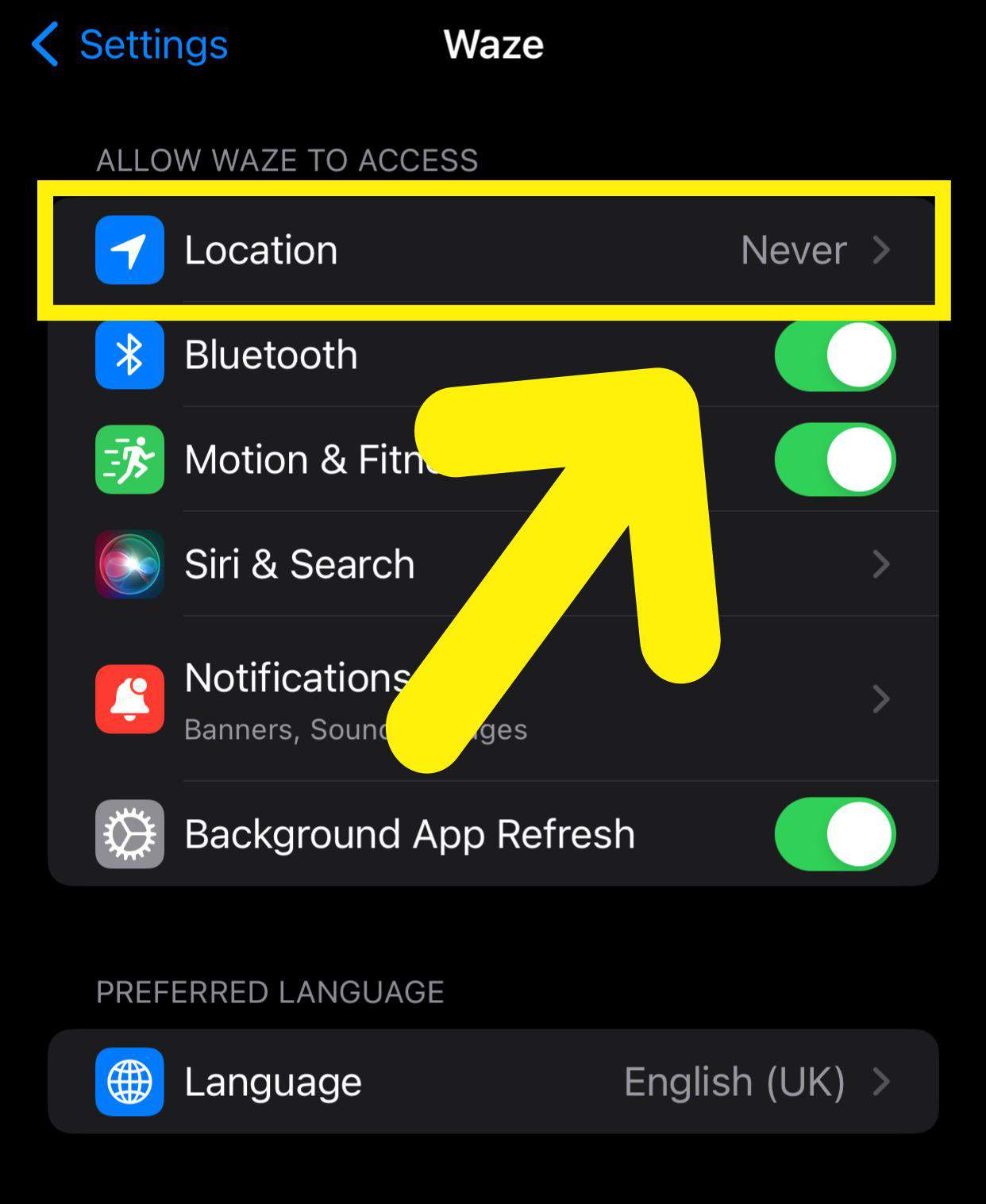 Wenn die Standorteinstellungen als “Nie” gekennzeichnet sind, wählen Sie “Während der Verwendung der App” oder “Immer”.
Wenn die Standorteinstellungen als “Nie” gekennzeichnet sind, wählen Sie “Während der Verwendung der App” oder “Immer”. Methode Nr. 2: Aktualisieren der App
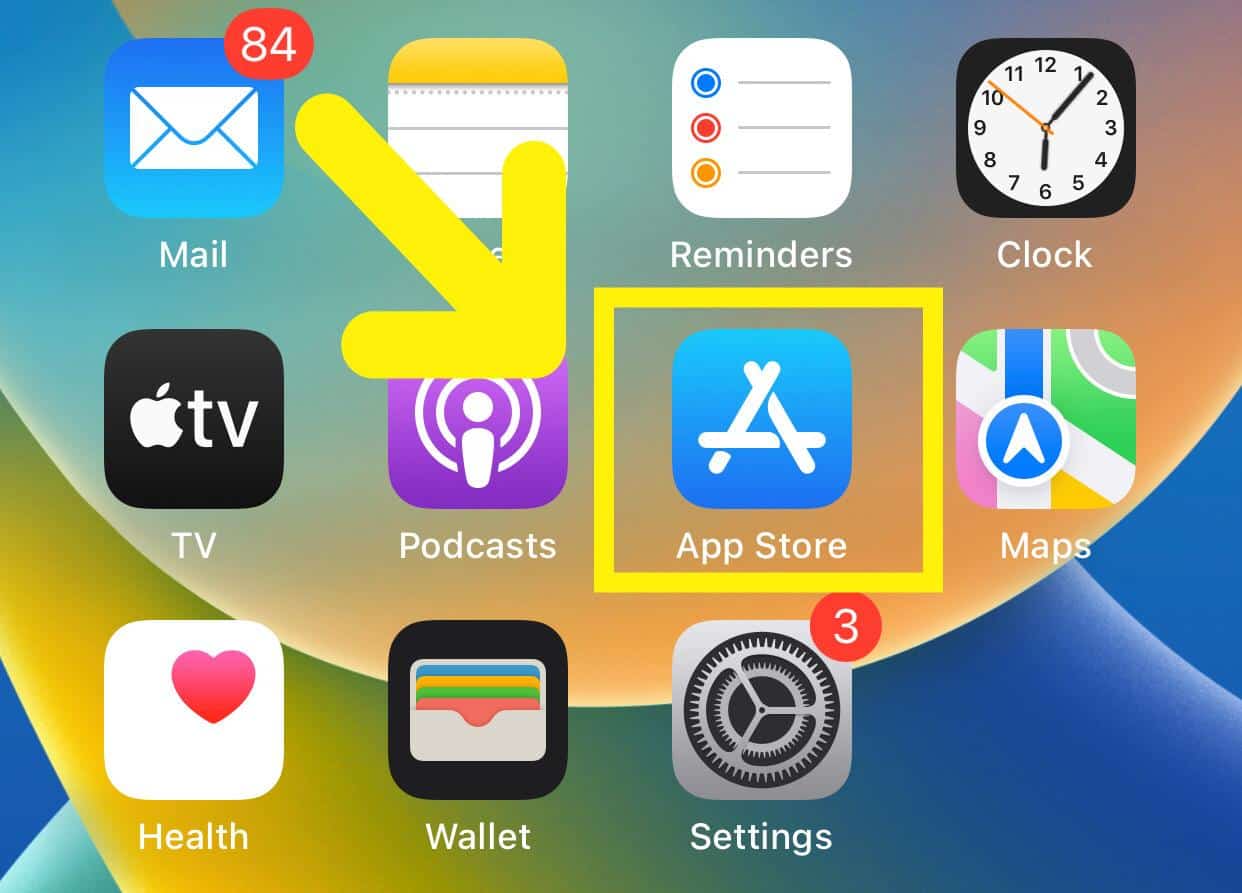 Tippen Sie auf die Profilsymbol. Prüfen Sie, ob neue Updates verfügbar sind unter “Anstehende automatische Updates”. Wenn neue Updates verfügbar sind, wählen Sie “Update”. Nachdem das Update installiert wurde , bez Unch Waze, um den Fix zu überprüfen!
Tippen Sie auf die Profilsymbol. Prüfen Sie, ob neue Updates verfügbar sind unter “Anstehende automatische Updates”. Wenn neue Updates verfügbar sind, wählen Sie “Update”. Nachdem das Update installiert wurde , bez Unch Waze, um den Fix zu überprüfen! Methode Nr. 3: Neuinstallation der App
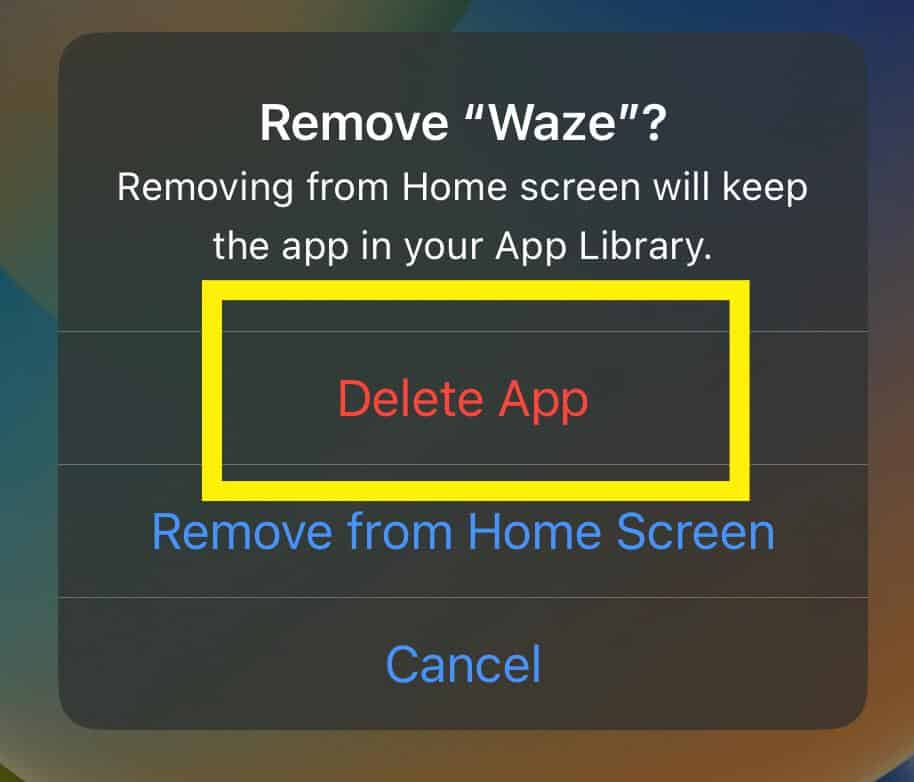 Öffnen Sie den App Store. Suchen Sie “Waze” und tippen Sie auf “Get”. um es zu installieren. Starten Sie Waze, um die schnelle Lösung zu überprüfen!
Öffnen Sie den App Store. Suchen Sie “Waze” und tippen Sie auf “Get”. um es zu installieren. Starten Sie Waze, um die schnelle Lösung zu überprüfen! Zusammenfassung
Häufig gestellte Fragen